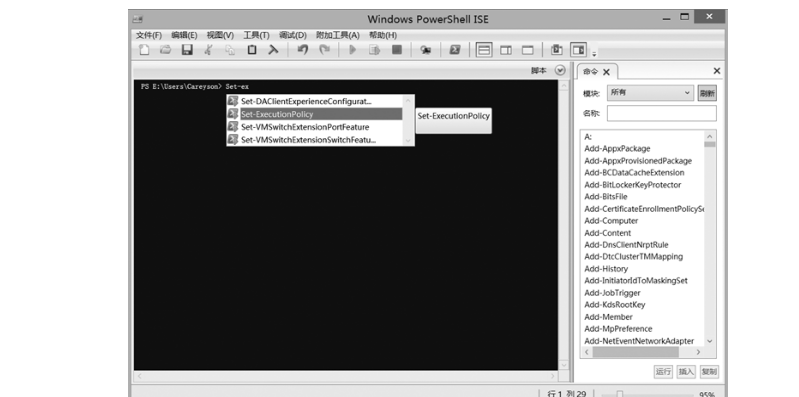本節書摘來自異步社群《windows powershell實戰指南(第2版)》一書中的第2章,第2.2節,作者:【美】don jones(道·瓊斯) , jeffery hicks(傑弗瑞·希克斯)著,更多章節内容可以通路雲栖社群“異步社群”公衆号檢視
powershell是一個指令行接口,意味着你需要大量輸入代碼。然而輸入指令就意味着可能出現錯誤,例如拼寫錯誤。幸運的是,所有powershell應用程式都提供了最小化錯别字的方式。
動手實驗:接下來的例子在本書中可能顯得不太實際,但是在本節看來卻很炫。讀者可以在自己的環境中嘗試一下。
控制台應用程式支援四種“tab鍵補全”。
輸入“get-s”,然後按幾下“tab”鍵,再按shift+tab組合鍵。powershell會循環地顯示以get-s開頭的所有指令。然後不停按shift+tab組合鍵,直到出現你期望的指令為止。
輸入“dir”,按空格鍵,然後輸入c:,再按“tab”鍵,powershell會從目前檔案夾開始循環周遊所有可用的檔案和檔案夾名。
輸入“set-execu”,按“tab”鍵,然後輸入一個空格和橫杠(-),再開始按“tab”鍵,可以看到powershell循環顯示目前指令的所有可用參數。另外,也可以輸入參數名的一部分,如-e,然後按“tab”鍵,開始循環比對的參數名。按“esc”鍵可以清空指令行。
再次輸入“set-execu”,按“tab”,再按空格鍵,然後輸入-e,再次按“tab”鍵,然後按一次空格鍵,再按“tab”鍵。powershell會循環顯示關于這些參數的合法值。這個功能僅對那些已經預設了可用值(稱為枚舉)的參數有效。按“esc”鍵同樣可以清空指令行。
powershell ise提供了類似功能,甚至可以說比“tab補全”功能更好的功能——智能提示。這個功能在前面四個情況下都能運作。圖2.6示範了如何通過彈出菜單來實作你在使用“tab”鍵時完成的功能。可以使用上下箭頭按鈕來滾動菜單,找到你想要的選項,然後按“tab”或者按“enter”鍵來選擇,再繼續輸入剩餘代碼。
智能提示可以工作在ise的控制台窗格和腳本編輯窗格中。
警告:
當你在powershell中輸入時,請極其小心。在某些情況下,一個錯位的空格、引号或者單引号都會帶來錯誤或者失敗。如果出現了錯誤,請再三檢查你的輸入内容。